
FX自動売買に絶対に必須!VPSの導入方法を画像付きで分かりやすく解説‼︎【霊夢&魔理沙】






今回は、FX自動売買に必要な「VPS」についてとVPSの契約方法についてもわかりやすく解説します。
FX自動売買を始めようかと考えている方は、ぜひ参考にしてみてください!
VPSってなに?なぜVPSが必要なの?


VPS(仮想専用サーバー)とは…
インターネット上でパソコンを稼働させるためのサーバーのことです。
自動売買を行うためにはFXの市場が開いている「平日の24時間」、
常にシステムを稼働しておく必要があります。
そのために必要になるのが、VPSという「仮想専用サーバー」です。
ご利用のパソコンをVPSに接続することで、パソコンの電源がオフの状態でも、EAを稼働させることが可能となります。




上記のようなトラブルが起きた際に、EAを稼働させていると、EAが正常に動かなくなり大きな損失につながる可能性があります。



VPSはお名前.comがオススメ!
VPSを提供している会社は数多くあります。
そのため、どのサービスを選べばいいのか迷いますよね。


・稼働率99.99%の安定した環境の提供
・大手FX会社も採用しているので安心
・低価格なのに高スペックでコストパフォーマンスが良い
・安心なセキュリティ対策


お名前.comでのVPS契約方法〜
接続までの流れ


VPSを契約する

プランはいくつEAを稼働するかによって変わってくるぜ!
最低でも『スタートアッププラン(2.0GB)』
『スタンダードプラン(4GB)』以上がオススメ!
これからEAをガンガン使っていきたいという人は
『プレミアムプラン(8GB)』がオススメ!

お支払い期間を選択。
トータル的には3ヶ月払いがお得です。

次に「高負荷通知サービスの申し込みの有無」を選択しましょう。
高負荷サービスに関しては、基本申し込まなくてもOK!
申し込んでおくとVPSにかかる負荷を自動的に制御してくれるから
必要だと感じたら入れてください!

次に「初めてご利用の方」の項目で
メールアドレスとパスワードを入力して「次へ」をクリックしてください。

次にご自身の情報を入力してお支払いまで完了させてください。

お支払いまで完了すると
電話番号認証になりますので、案内に従って認証を完了させてください
設定が完了次第「サービス設定完了メール」が送付されますので、
届くまでお待ちください。


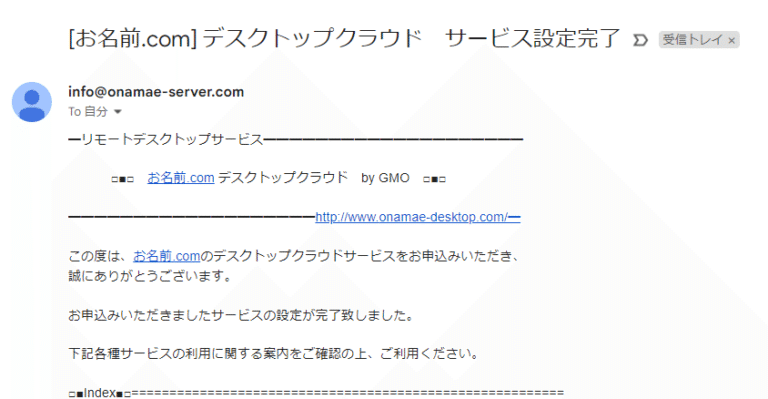
VPSを接続する


まずお名前.comのコントロールパネルにログインします。
↓コントロールパネルログインはこちらから↓
メールに記載されているお名前IDとパスワードを入力してログインします。

VPS接続用のパスワードを設定してください。
1度クリックするだけでOKです。

次にRDPファイルをダウンロードしてください。
(※パソコンからダウンロードしてください)

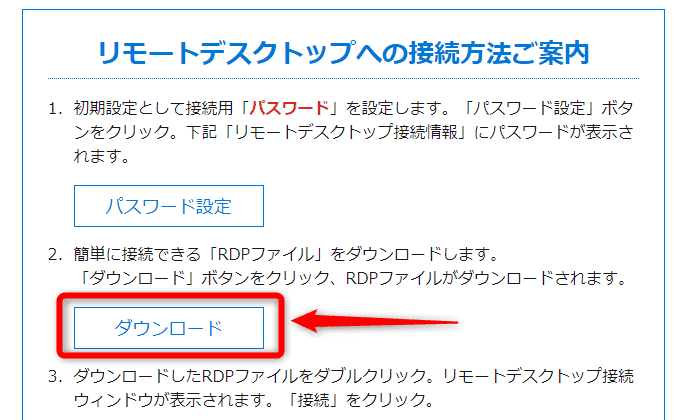
MacBookの場合は、ダウンロードをクリックすると、左下にダウンロードが表示されます。
↓のようにわかりやすいようにMacBookのデスクトップ上にドロップしておきましょう。

保存したRDPをダブルクリックして起動してください。

起動したら下記のようなポップアップが開きますので、
赤枠の部分にチェックを入れて接続をクリックします。
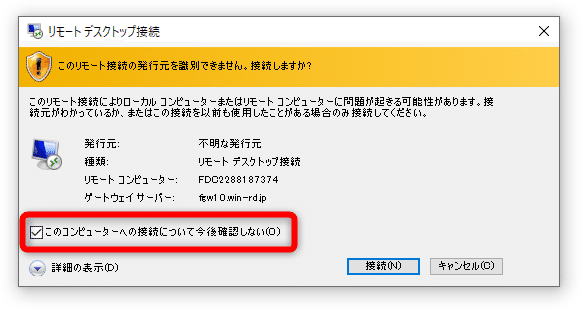
するとパスワードを入力する画面が表示されるので
先ほどの画面の「接続用パスワード」を表示して入力してください。
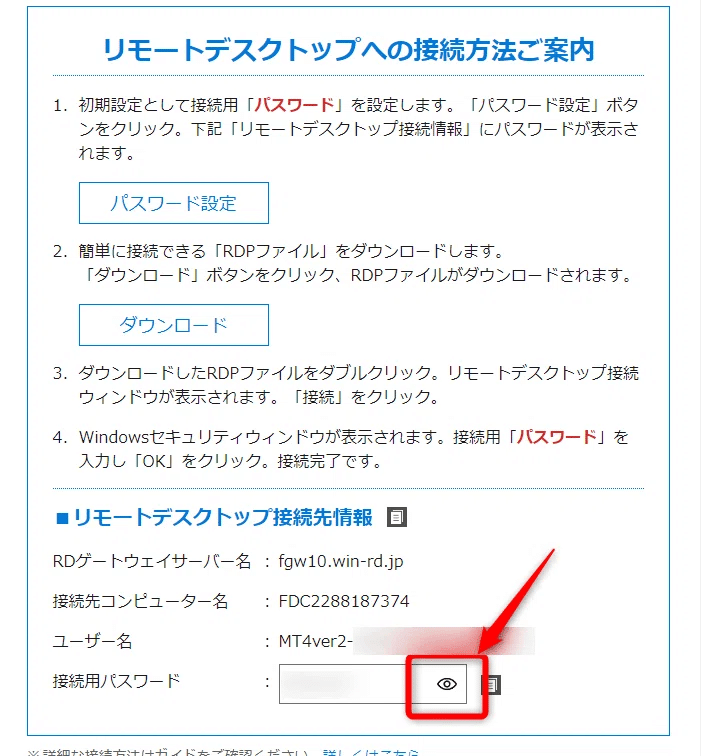
上記のパスワードをリーモートデスクトップの
パスワード欄に入れてください





VPSでMT4を導入しEAを稼働させるまでの流れは
⬇️以下のブログ記事を参考にしてください⬇️
以上がEA稼働までの一連の作業となります。
何かわからないことがあれば気軽に公式LINEでご相談ください。
この記事が気に入ったらサポートをしてみませんか?
